イラレで円グラフ
DTP
Illustrator
派遣法が改正になったおかげで、会社側にはいろいろと義務が発生しているモヨウ。
監査や情報公開請求があった時に提示する資料をいろいろ作成しなければならないモヨウ。
「そんなもん、自分たちでエクセルで作れば・・・」と言いたいのをグッとこらえてオシゴトアリガトウゴザイマスの呪文を唱えとります。
毎年度、数字が変わるたびに、グラフから作り直し、webサイトと紙資料で兼用にしなければならないようなので、ここに作り方を残しておきます。
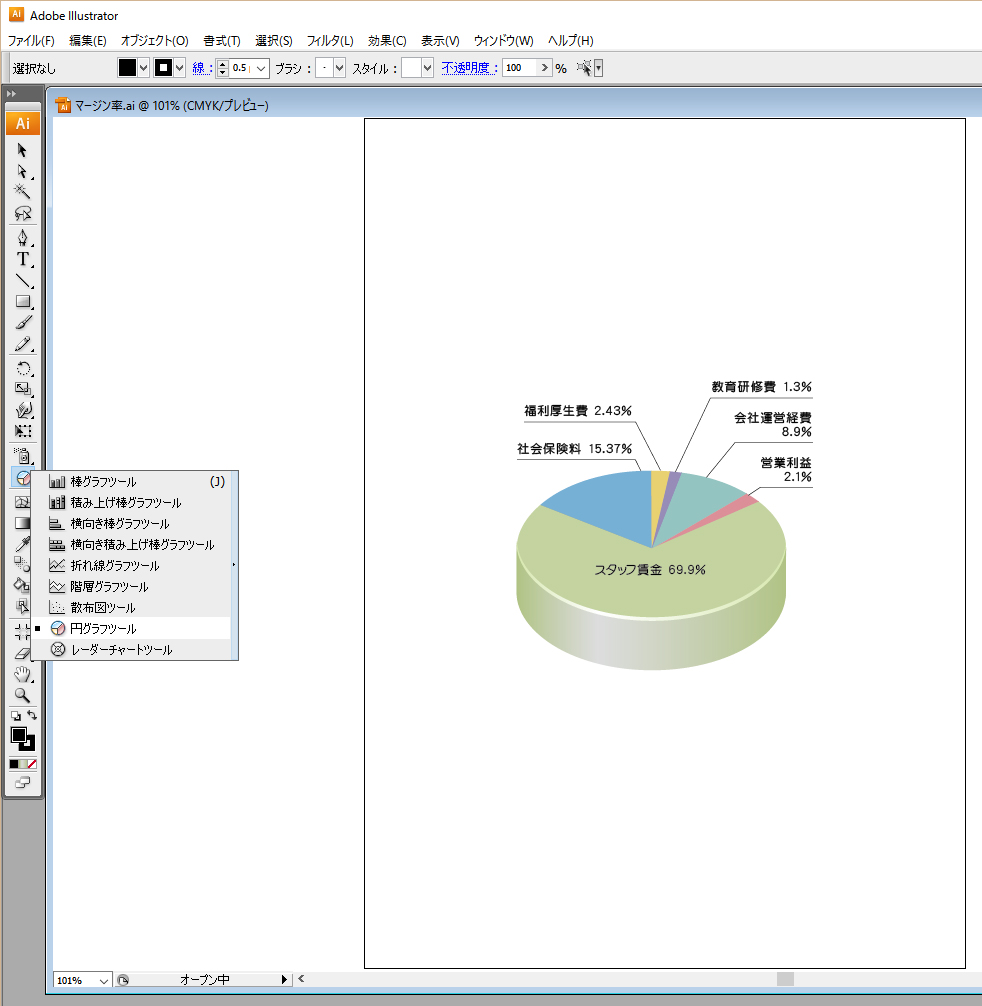
これ完成品。
まずはイラレのグラフツールから円グラフを選択。
左上を起点として、さらにそこからちょっと右下に出現するので、ポチる場所はなるべく左上がいいと思います。
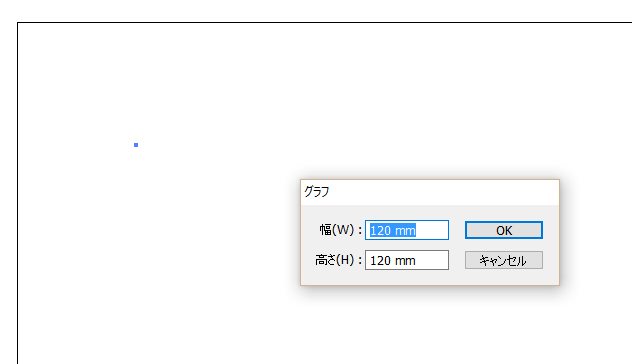
「OK」すると真っ黒い丸と、数値を入れるウインドウが出現。数字を入れていくと色分けされていきます。
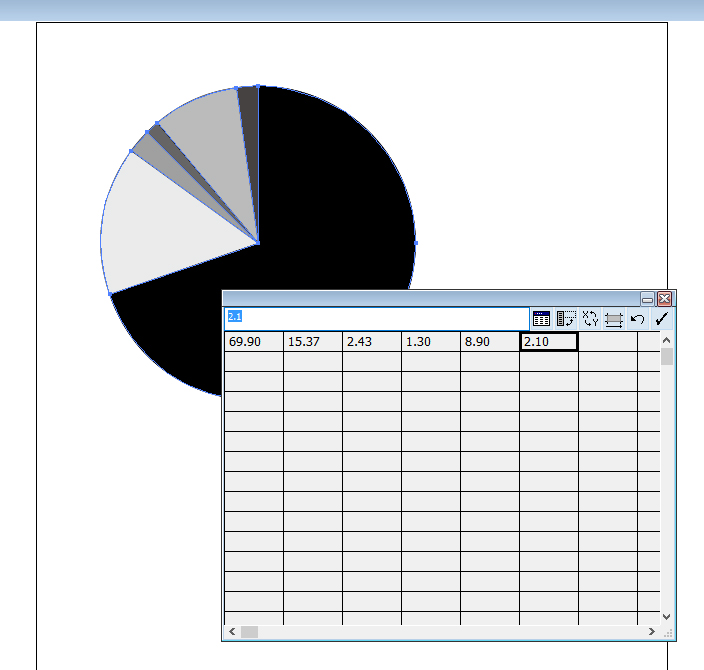
グループ解除して、色を変えて、グループ化して、立体化。ああ、この時点で座標も調整しておくといいかもですね。
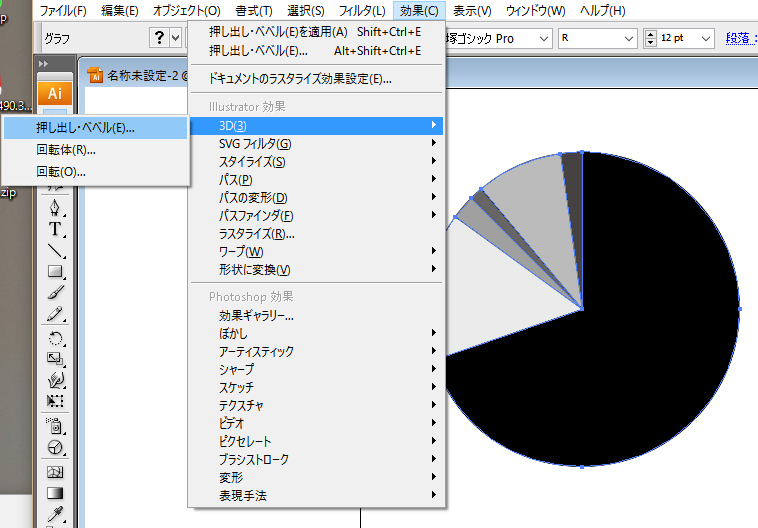
今回はとりあえず「位置」だけ変えればOK。超カンタン。
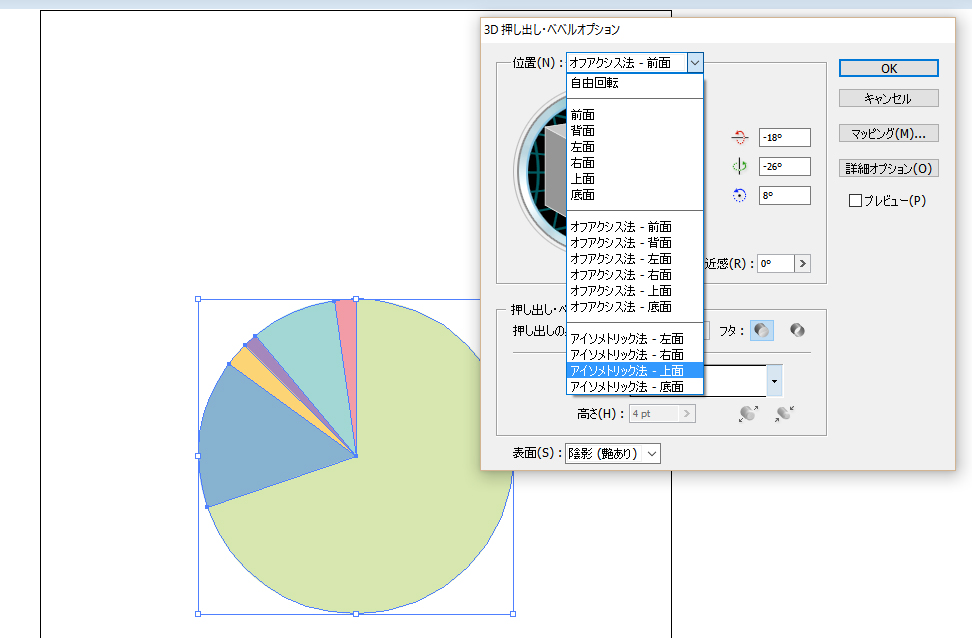
立体になると陰影がつくせいで意外と色がくすみます。
より立体感を出すために、側面に光沢と、面取りをつけたいので、複製してバラします。単純にグループ解除はできないので、オブジェクト~アピアランスの分割でバラします。
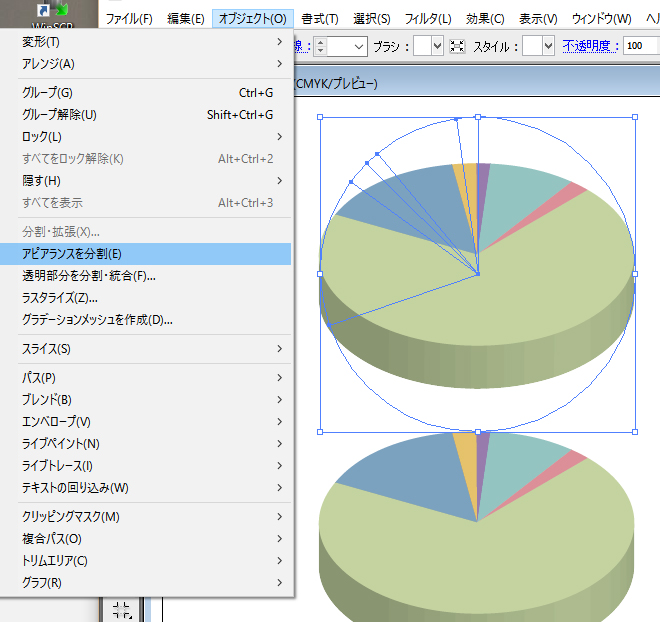
面取りの部分は1~2mmズラして複製し、ふつうにパスファインダで分割。側面はなぜかそのまま合体できなくて、一度クリッピングマスクを解除したらイケます。
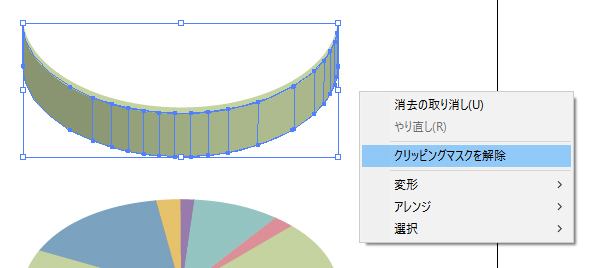
できた効果パーツをグラフにのせて、文字などを入れれば完成。
意外とイラッとくるポイントがいくつかあるので、それを軽やかにかわし、時間かけずにまいりましょう。